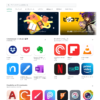今週末のHP Directplusの週末限定セールでこちらのモデルが40,000円(税抜)となっています。

こちらのモデルは先日CPUが従来のPentium Silver N5000からN5030にRefleshされています。最近は同社のクラムシェルタイプの新作モデル14aが非常に人気ですが、この価格だとこのx360 14bがかなり有力な選択肢に入ってきますね。週末限定ということで、興味のある方は要チェックです。
昨年は国内個人ユーザー市場向けに精力的に魅力的なモデルを発表し続けたHP。通常日本に入ってくるモデルは、海外で発売されてから数カ月から半年経ったもの(場合によっては1年以上)が多いのですが、昨年のHPは世界に先駆けて、ほぼ日本先行に近い形で個人ユーザーにとっても使い勝手の良い価格と性能のバランスに優れたモデルを出してきています。
また、本家オンラインサイトであるHP Directplusなどでも積極的に週末限定セールやその他大型セールを行っており、それも選びやすい1つの大きな理由になっていると思っています。
さて、そんなHPが昨年12月に入り、突然新たなモデルを発表、発売を開始しました。それが今回取り上げる、HP Chromebook x360 14bです。

同社のハイエンドChromebookであるx360 14のスペックを若干押さえつつも、新たにUSIペンに対応させ、価格もより手頃に設定してきたモデルです。また、発売と同時にキャンペーンを行ったこともあり、昨年末から今年にかけてなかなか人気のあるモデルとなっています。
一部では(2020年に入る前の時点で)「既に2020年現行販売モデルのオススメの一台」とも言われたくらいで、人気モデルであるx360 14(けれど一般的には高い)の良さをうまく普及価格帯に近い形で落とし込んできたバランスの良さが評価されたのだと思います。
先日、この前に発売された画面比3:2の12インチの新モデル12bのメーカー貸出機を試用する機会を頂いた縁もあり、
今回このx360 14bも1週間弱ではありますがお借りすることが出来ました。また、合わせて間もなく発売予定となる同モデルに対応したUSIペンもお借りしています。ありがとうございます。

そこで今回も実際に自分のアカウントでサインイン、実際に普段の環境を復元した状態で数日間持ち出してみて印象をレビューしてみたいと思います。
HP Chromebook x360 14b

今回メーカーよりお借りしたのはHPの14インチChromebook、x360 14bです。国内での発売は2019年12月中旬。取り扱いは現時点では日本HPのオンラインストア各店舗(HP Directplus)のみとなっています。ただ、他のモデルも家電量販店などでも取り扱いがあることから、恐らく今後そうした店舗でも取り扱いが始まるのではないか、と思います(AmazonにもHP Directplus自身が出店していますし)。
端末毎のサポート期間である自動更新ポリシーは現時点では「2026 年 6 月」です。
https://blog.google/outreach-initiatives/education/2020-chromebooks/
現時点では教育市場向けのモデルとなっていますし、また現行発売予定のモデルで8年に設定されているモデルが非常に限られているため、昨年発売のこの14bをはじめとしたモデルがどうなるかは分かりませんが、その辺りは各自チェックが必要です。
尚、現在Chromebookでは「設定」→「Chrome OSについて」→「詳細」より、今自分が使っているChromebookの自動更新ポリシー期間が確認できるようになっています。
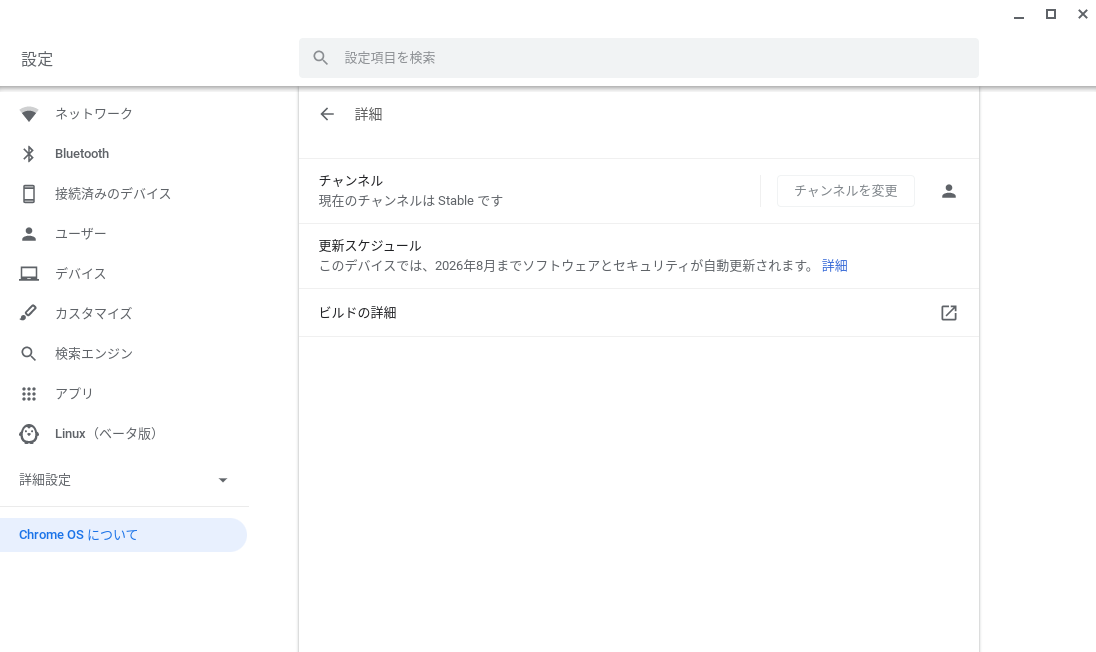
Dell Latitude 5400 Chromebook Enterpriseの場合。
「設定」→「Chrome OSについて」→「詳細」
このモデルの場合、更新スケジュールは「2026年8月」となっています。
主なスペックは下記の通り。
| HP Chromebook x360 14b-ca0000 コンフォートモデル |
|
| CPU | Intel Pentium N5000 |
| メモリ | 8GB オンボード(2400MHz, LPDDR4 SDRAM) |
| ストレージ | 64GB eMMC |
| 液晶 / 解像度 | 14.0″ IPSタッチディスプレイ 1,920 x 1,080 / 最大1677万色 |
| キーボード | バックライトキーボード(日本語配列) |
| インターフェース | USB3.1 Gen1 x1、USB Type-C™3.0 Gen1 x2 ヘッドフォン出力/マイク入力コンボポート x1 |
| サイズ / 質量 | 約 326 x 225 × 18-20.5 mm / 約1.5kg |
| スタイラスペン | USI ペン(別売り)対応 |
| カラー | セラミックホワイト & ナチュラルシルバー |
| 価格(税抜) | 69,800円〜(但し現在キャンペーン中) |
個人的に今回魅力的だと感じた部分を赤字に、使用していく中で気になった部分を赤線にしています。尚、今回お借りしているモデルは「Demonstration Unit」であり、実際に発売されているモデルとは若干異なったり、個体差である可能性もありますので、その点はご了承ください。

基本的なスペックは既に発売されている同じx360 12bとCPUやインターフェイス類、USIペン対応などは変わらず、ただRAMが4GBではなく8GBになっている点が魅力の1つ。現時点では標準的なRAM容量は4GBが大半ですが、ここ最近発表される若干スペックが上のモデルでは比較的8GBが多くなってきていますので、今後は少しずつ8GBが主流になっていくのかもしれません。

HP Chromebook x360 14bの左側面。
奥(左)から「ヘッドフォン出力/マイク入力コンボポート」「USB Type-C™ 3.1 Gen1」「microSDカードスロット」「電源」。
尚、後述しますがUSIペンはこの左側面手前(右)に磁石で貼り付くようになっています。

HP Chromebook x360 14bの右側面。
奥(右)から「USB3.1 Gen1」「USB Type-C™ 3.1 Gen1」「セキュリティロックケーブル用スロット」「ボリューム」。
それ以外は先発のx360 14のスペックに近いものとなっています。CPUがCore i(Uシリーズ)ではなく、12b同様Pentium Silver N5000であることで、若干処理速度は落ちてはいますが、それでも現行普及価格帯としては十分すぎるスペックです。

天板:HP Chromebookではお馴染みの白の天板。但し今回も「アニオン電着塗装(AED)」の表記はなし。

HPのChromebookというと国内では真っ白な天板が1つの特徴になっています。x360 14やx2などの上位モデルでは「HPのプレミアムブランドであるSpectre 13で採用したセラミックホワイト呼ばれる白磁器の様な美しい白を再現できるアニオン電着塗装(AED)と呼ばれる塗装方式を採用」しているのですが、その後発売された12bではこの塗装方式は採用されていません。
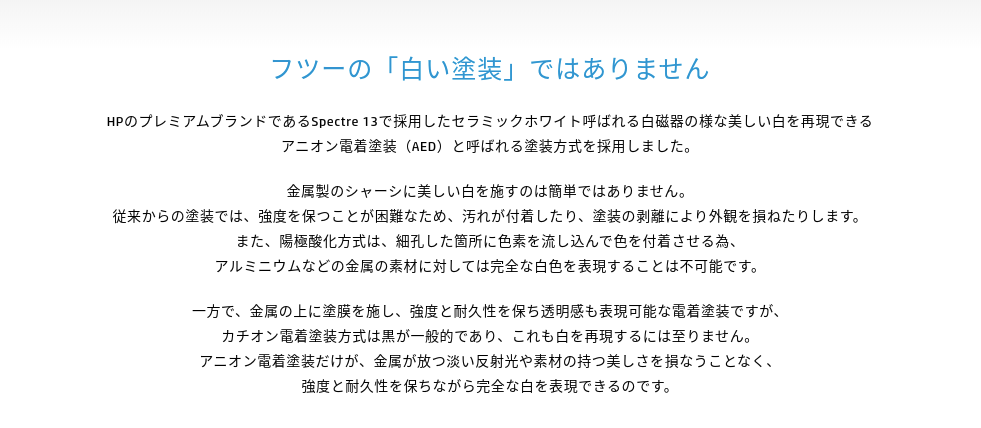
x360 14は強度と耐久性を保ちながら完全な白を表現出来る「アニオン電着塗装(AED)」と呼ばれる塗装方式を採用。
そう言われてみれば確かに若干色の白味が淡いかな、という気もしますし、パリッとした潔い白、というよりもは柔らかい白、という印象です。皮脂汚れや傷が気になる方は若干注意が必要かもしれませんね(今回の貸出期間ではそこまでは検証できませんでした)。


ただ、個人的に前回12bのときにも感じた、縁周りの丸みの角度や、ホワイトとグレーのツートンにワンポイントで加わるヒンジのシルバーなど、外装は一般的な普及価格帯のモデルに比べるとやはり良いものを感じます。この辺り、既に出しているハイエンドの14などの技術や素材感が生かされているのかもしれません。

HP Chromebook x360 14bを正面側から。

HP Chromebook x360 14bをヒンジ側から。
キーボード:バックライト付き日本語配列。ただ、14インチと考えると右端エンターキーが横に短いのが残念。

続いてキーボードです。HPの国内販売のChromebookでは、x360 14など「英語配列」「日本語配列」の両モデルを同時展開しているモデルもあるのですが、今回の14bは12b同様、日本語配列のみです。これは国内の一般的な需要に合わせたものと考えられます(基本的に家電量販店等でも導入の際には日本語配列が条件となることもあるため)。また「かな入力」のユーザーも多いでしょうし、この流れはまだしばらくは続いていくと思います。
Chromebookの日本語配列キーでは、左上に「かな←→英数」キーがあり、確かにこれ1つで日本語と英数の切り替えができるのですが、もともとChromebookでの言語の切り替えは「Ctrl+Shift+Space」(Ctrl+Spaceは「前の言語に戻る」)で可能です。慣れると結構この方が指が移動する距離が短くて楽なんですけどね。
また、日本語配列キーボードはスペースの左右にも「英数」と「かな」があったり、とよく見ると意外と無駄に同じキーがあったりとまだまだ洗練されていない部分があるな、と今回改めて感じました。
#とはいえ、私は普段自宅Windows PCでは日本語配列KBを使っていますし、日本語配列ならではの良さもあると思いますので、全てが英語配列に統一すれば良い、と単純に考えているわけではありません。
さて、キーピッチは流石に14インチモデルだけあって充分に取られているのですが、ここで気になった点が1つ。見出しにもありますが、14インチでありながら、右端の(よく使うであろう)エンターキーが非常に狭くなっています。

右端エンターキーの横幅は上半分が16mm、下半分が11mmです。
恐らく海外モデル版の本体の金型にそのまま日本語配列キーを埋め込んでいったために一部で無理が生じて詰まってしまったのだと思うのですが、これは残念。ちなみに横幅の16mmはその他の一般的なキーと同じ幅です。そこから下に横幅11mmの部分が伸びたような感じです。
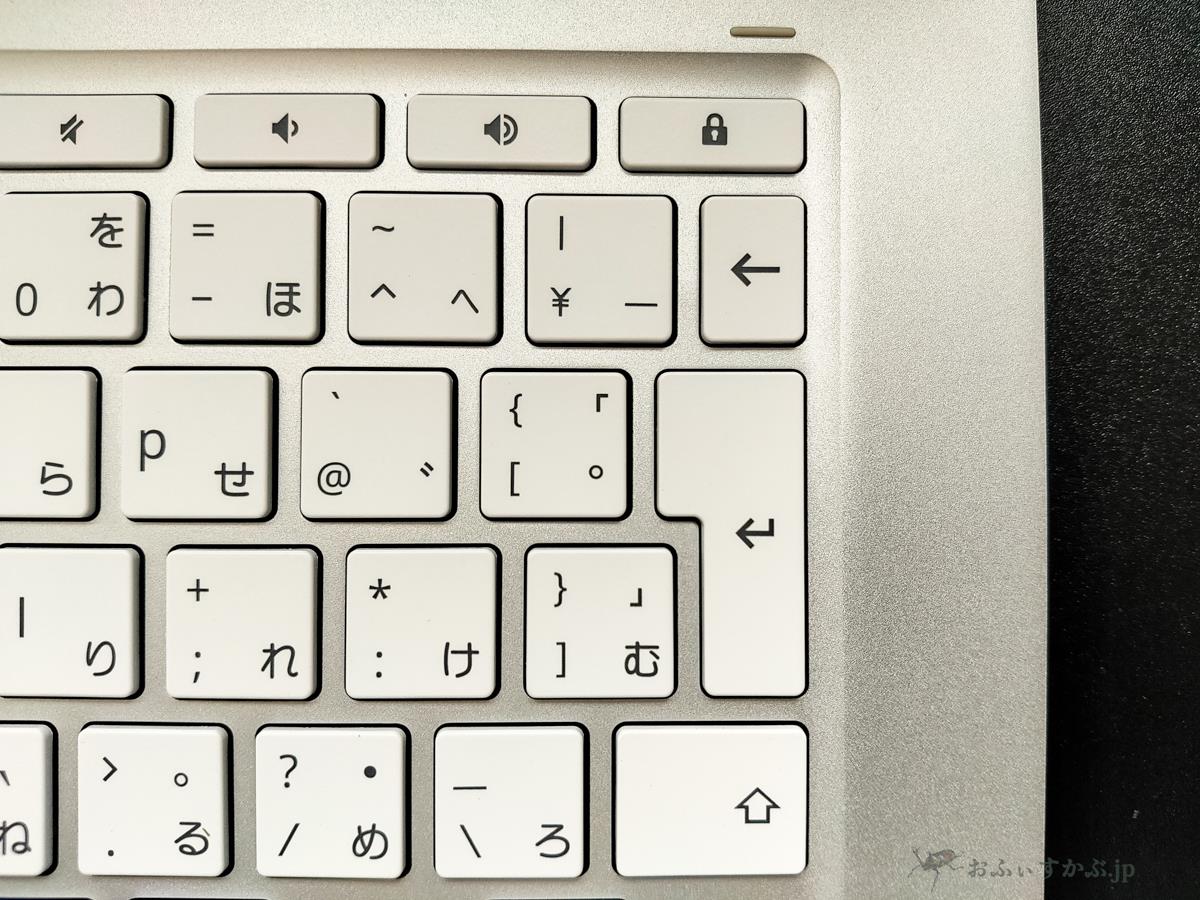
ちなみにエンターキー上のBS(←)キーの横幅も11mm。多用する方には少々打ちづらいかな、と思います。
キーボードも所詮慣れ、と言われればそのとおりでして、使っていく内に慣れるものではあるのですが、今まで「エンターキーが短い!」と感じたのは他にはASUSの11.6インチのChromebookくらいだったので、折角の大きさも活かしたモデルですし、もう少しなんとかならなかったのかな、というのが正直なところです。
キータッチ自体は「ペチペチ」といった感じの軽いストローク。強く押し込むと若干本体がたわみますが、普通に入力する分には充分でしょう。この数日間入力した限りでは誤入力が多少あったのは前述のEnterキーくらいでした。個人的な評価は「Not Bad」といったところです。
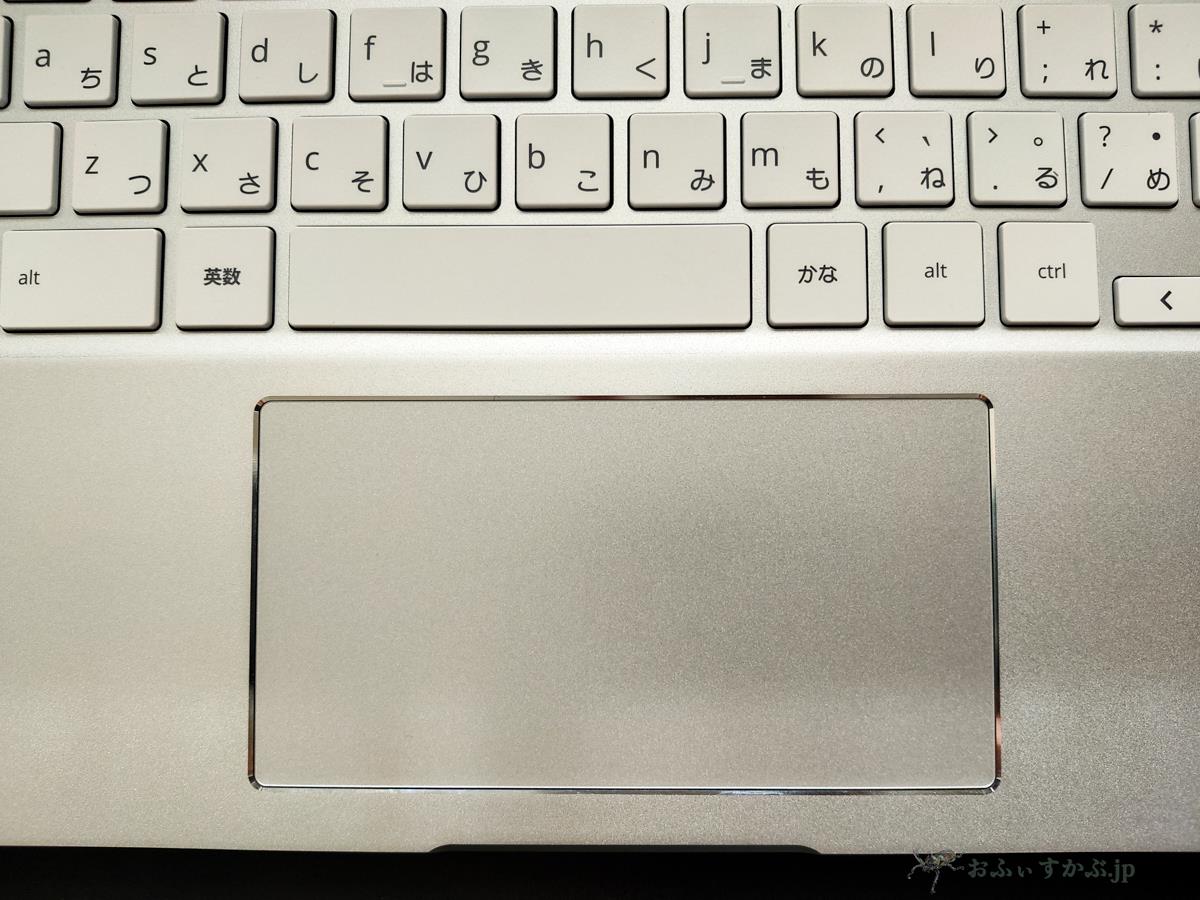
タッチパッドは「120mm x 63mm」。
比較的横に広く取られています。沈み込みも深すぎず、反応も良好です。
個人的に好印象だったのがタッチパッドが横に広く取られていること。私が普段メインで使っている同じ14インチのDell Latitude 5400 Chromebook Enterpriseはタッチパッド部分だけで100mm x 53mmと若干狭めなんですね。広ければ何でも良い、というわけではありませんが、人によってはこの広さは1つの魅力になるのではないか、と思います。
タッチパッドの反応は良好、タッチ(押し込んだ)時の質感としては「カタカタ」といった感じですね。ここは好みあるかな。
液晶:14インチFHD液晶は見やすさも充分。ただ、個人的には若干「淡い黄味がかったフィルターが一枚入っている」ような印象。
ここはごめんなさい。完全に主観入ってます。今回出先(といってもいつものカフェやその他)で本体を起動してみて、一瞬「?」と思ったんですね。それが、何となく全体的に画面が「淡く黄色いフィルターがかかったような印象」だったからです。

背景画像を単色「黒」にして出先のカフェ(この日の天気は晴れ)で開いたところ。黒があまり黒っぽくない感じ。
「天気良くて日差しが結構入ってきたからじゃない?」「反射(映り込み)の関係」といったご意見は確かにあると思います。ただ、ちょっと並べて撮っていないので申し訳ないのですが、他にも持ち歩いているPixel Slate(グレア液晶)やDell Latitude 5400(ノングレア液晶)では「あれ?何となく色が淡くない?」「黄味がかってない?」と感じることってそこまでなかったんですよね。(Dell Latitudeは今プライバシーフィルターを貼っているので、ちょっと色味変わっていますが)。で、液晶の角度を少しいつもより倒し気味にすると、

先程よりも少し色味がマシになりました。映り込み、写り込んだ壁の色や光の強さももちろんあるとは思うのですが‥。
比較的先程よりはマシになります。ただ、ここまで倒して普段使わないんです。



いくつかの角度で写真で撮ってみると、そこまで違いが分かりにくいのですが、実際にはここで写っているよりももっとはっきりと感じられました。これが個体差によるものなのか、USIペン対応のために何か間にパネルが挟まっている関係なのか、単なる反射や映り込みによるものなのかは分かりませんが、12bでは感じなかったので、この辺り既に購入されて日々使っている方の感想を伺いたいところです。

ちなみに特に先入観を与えずに、時々Chromebookも使う妻にこの場で試しに使ってみてもらったところ、「あれっ?ちょっと画面黄色いね」と言われました。
USIペン:EMRペンやAESペンとの違いは見いだせなかったけれど、個人的には充分に満足。

貸出用のDemonstration Sampleのため、色々シールが貼ってある状態です。
さて、今回ありがたいことに発売前のUSIペンもお借りすることが出来ました。当初昨年末の発売を予定していたのが今年第一四半期に延びてしまいましたが、間もなく発売されるのではないか、と思います。

充電はこのペン先とは反対側をスライドさせると‥

充電用のUSB-C端子が出てきます。約1時間でフル充電が完了するようです。

充電中は「赤」く点灯します。
Low Battery時は「赤く点滅」、Fully Charged状態で「白く点灯」します。
黒い箱に収められていて、中には簡単な紙一枚の説明書と替え芯が2本(交換用のピンセットも付属)が付いています。
HP USI PenはHP Chromebook x360 14bではキーボード左側に結構強めの磁石で貼り付きます。向きがあって、ペン先が上を向いてないとしっかり貼り付きません。個心的には右側が良かったんだけどなぁ。 pic.twitter.com/R9X6eq4EOE
— おふぃすかぶ.jp (@OfficeKabu) January 22, 2020
このUSIペンは磁石で14bのキーボード側面に付けることが出来ます。結構強力に付きますが、左側面のみ。また、ペン芯側を上にして付けないと(磁石が反発して)あまりしっかりと付きません。


また、しっかり取り付けた状態で鞄の中に入れて持ち歩くことも出来そうですが、ペン芯部分が長さ的にちょうど電源ボタンの上に来てしまうんですね。ちょっとだけ押しづらくなります。
ペンを右で持って使う(右利き)ことを考えると右側にくっついてくれたほうがよいのですが、試しに右側で同様に長さを見てみると、

ボリュームボタンにかかってしまうので、その辺りの事情もあるのかな、と思いました。個人的にはボリュームボタン、ほとんど使ってないのであまり気にならないのですが、タブレットモードで使う際には側面にあると重宝するのかな、と思います。
さて、使い勝手についてですが、私は絵を描かないため、普段時々使うノート取り、メモ書き用途での使い勝手について書いてみたいと思います。ただ、ペンの使い勝手って、日本語の場合小さい字や画数の多い漢字をいつもと同じスピードで書いたときに差がわかりやすいのも確かなので、それなりには参考になるかな、と。少なくとも画面上に大きなアルファベットや波線や丸を普段とは全く違う姿勢で適当に書くよりもは参考になるのではないか、と。ということで、今回もChromebookユーザーに評判の良い、Chromebook対応を謳っているSquid – Take Notes & Markup PDFsを用いました。
太宰治「走れメロス」(青空文庫)冒頭
・HP Chromebook x360 14b
・HP USI Pen
・Squid(ノート、標準、中細罫) pic.twitter.com/2CDoG9k49T— おふぃすかぶ.jp (@OfficeKabu) January 22, 2020
左手でスマホで録画しながら右手で書いているので、いつもより手がプルプルしてたり字が汚いのはご了承ください。あと、邪智暴虐の智の字間違えてたり、とか。Squidで14インチで「ノート、標準、中細罫」ってそれなりに細い罫になります。書いた時の大勢はこの後の線をなぞるのも同様ですが、360度回転させたタブレットモードでテーブルの上に置いた状態で書いています。
線やマスをなぞってみる。
・HP Chromebook x360 14b
・HP USI Pen
・Squid(グリッド、グラフ(4マス/インチ)-太線) pic.twitter.com/ThWROatAei— おふぃすかぶ.jp (@OfficeKabu) January 22, 2020
本当は縦横だけでなく斜めにも端から端まで定規使って何本も線入れたりするのが良いのでしょうが、そこまで意識が廻りませんでした。
なので、この辺り一番は、ひとまず現時点ではUSIペンに関しては発売されて展示されるようになったら、店頭で同じUSIペン対応のx360 12bに(店員さんに許可をもらって)「自分の使うAndroidアプリを実際にインストールして使ってみる」のが一番です。それが比較的やりやすいのもChromebookの特長であり魅力だと思うので。
Androidアプリ:ここ最近発売のN4000/N5000モデル特有の相性が若干。Kindleアプリは対応。

ChromebookをAndroidアプリが動くタブレットの代わりのような感覚で検討されている方も多いと思います。実際メーカーもChromebookアプリ対応を1つのウリというか魅力としてアピールしていますので、自由自在にアプリが使えるような印象を持たれても仕方がないのかな、とも思っています。ただ、実際にはあくまでデスクトップ上にAndroidアプリのままの操作感とUIのアプリが起動することになりますので、小さなスマホの画面やタブレットのような使用感を期待していると大きくズレてくる可能性があります。この点が”Chrome”bookであって、”Android”bookではない理由の1つです。
液晶サイズ14インチ、重さ約1.5キロとなると、タブレットモードにしてもなかなか使い勝手は(通常のAndroidタブレット)とは異なってくると思います。とはいえ、一部のアプリは補助的に使うと非常に便利なことも確か。また、前述のSquidや動画編集アプリなどはスマホやタブレットよりも、こうした画面サイズも大きく、キーボードも標準で付いているChromebookのほうが使いやすい、ということもあると思います。
ただ、意外とモデルによって、またタイミングによって、インストール自体が出来ないアプリというのが存在するんですね。ということで、私が思いついたいくつかのAndroidアプリの「インストール可否」状況をまとめてみます。(尚、あくまで文章作成時点であり、今後アップデートされる中で「インストールできるようになる」アプリや反対に「急に使えなくなった」アプリも出てくる可能性がありますので、ご了承ください。)
| Kindle電子書籍リーダー:人気小説や無料漫画、雑誌も多数 | ○ | |
| 楽天Kobo | ○ | |
| 楽天マガジン | ○ | |
| Perfect Viewer | ○ | microSD対応(この14bでは未検証)。 |
| Spotify:音楽ストリーミング。 | ○ | |
| Amazon Music | ○ | |
| 楽天ミュージック – 楽天の聴き放題音楽アプリ | ○ | 楽天ミュージックは現時点ではスマホアプリのみ利用が可能(PCは不可)なので、Chromebookで使えるのはありがたいです。 |
| Amazonプライム・ビデオ | ○ | 映像をDLした際に映像がうまく見られない不具合が一部であり。 |
| Netflix | ○ | |
| Hulu | ○ | |
| Rakuten TV | ○ | |
| Adobe Premiere Rush – 動画編集ツール | ☓ | |
| キネマスター – 動画編集&動画作成&video&maker | ○ | 対応は特に謳っていないものの、対応モデルが多いのが魅力。 |
| PowerDirector – 動画編集&動画作成&動画加工 | ☓ | Chromebook対応を謳い、使い勝手も良好ながら最近のモデルでは未対応が多いのが残念。 |
| Adobe Linghtroom – 写真加工・編集アプリのライトルーム | ○ | |
| Adobe Photoshop Express:フォトエディター コラージュ作成 | ○ | |
| PhotoDirector – 写真加工&画像編集アプリ | ○ | |
| ○ | ||
| Nord VPN | ○ | VPNアプリはChromebook上で設定するより、現時点ではこの下のOpenVPN Connectなども含めて、Androidアプリ版がオススメ。 |
| OpenVPN Connect – Fast&Safe SSL VPN Client | ○ |
ChromebookにおけるAndroidアプリの対応に結構大きく影響しているな、と感じるのが「CPU(とモデル自体のプラットフォーム)」と「液晶のタッチ対応の有無」です。タッチ非対応のモデルだと、基本操作がタッチ前提のAndroidアプリは結構対応していないことがあるので。CPUに関しては、ここ最近のCeleron N4000/N4100、Pentium N5000のモデルはまだ出たばかり、ということもあるのか、PowerDirectorなど「Chromebook対応」を謳っているアプリでもインストール自体出来ない、というような状況が起きています。
価格相応な印象を受ける部分も若干あるが、現行普及価格帯モデルと考えると優秀。USIペン対応も含めて今後の少し上のスタンダードとして充分にオススメできるモデル。

今回、細かい部分を少し突っ込みましたが、そういうことでもしない限り「良いんじゃない?今選ぶなら良いモデルだよ」で済んでしまいそうな、少し上のスタンダードモデルとして充分にオススメできると感じています。
文章の前半で触れましたが、このモデル、実際に販売した時期があるかどうかは別として標準価格は69,800円(税込76,780円)なんです。その価格で考えると、外装やトータルバランスを考えると正直少し悩ましい。更に上のモデルが視野に入ってきてしまうからです。ただ、それでもUSIペン対応、14インチFHDでN5000、8GB RAMなど悪くはないのですが。
ただ、結果としてこのモデルは発売当初からキャンペーンが始まり、通常時で50,000円(税込55,000円)、週末限定セールやChromebook Weekなどと重なると更に安くなります。また昨年末は税込で4万円を切りました。そうなってくると、そりゃ、もう、強いですよ。一応モデル的にはハイスペックモデルと普及価格帯モデルの間を埋めるような、少し上のモデルなんですから。それが普及価格帯モデルのラインまで下がってるからです。
- 【プレゼントにも最適!】HP Chromebook x360 14b-ca0000TU コンフォートモデル クロームブック入門に最適なコスパに優れたモデル!キャンペーン
69,800円(税込76,800円)→ 50,000円(税込55,000円)

HPは以前から国内参入の噂がありながらもなかなか上陸してこなかったメーカーです。実際声も大きかったのですが、国内参入となるとそれなりに最少ロット数の関係や台数、ある程度数値(結果)を出さなければならない、などリスクが大きいのも確かです。ましてこれだけ小さい日本のChromebook市場、それもまずは個人ユーザー市場という微々たる市場にモデルを絞って集中して出してきた、というのはかなりの賭けでもあるのかな、と個人的には考えています。
その辺りが昨年の国内参入以降続いている、ある意味では「大丈夫なの?」「息切れしない?」と不安になるほどの価格攻勢です。元の設定価格が高いモデルも確かにあることはあるのですが(HP Chromebook x2などは国内モデルの標準価格は少し割高気味)、それでも全体で考えるとかなり無理しているのではないかと思わせる状況が続いています。
裏を返せばそれだけ今、国内の個人ユーザー的には非常に恵まれているタイミングではあるんですけどね。海外よりも先に最新モデルが発売されるわ、突然キャンペーン価格の乱発で海外から買うより安かったり、とありがたい状況が続いていますので。

ただ、余計な心配をしてしまう私、おふぃすかぶとしては、これで売れずに数値出せずにコケると、次がない可能性もあるな、と感じています。幸いにも今年に入り、HPは他メーカー同様、文教市場への参入を発表しました。ということは、個人でコケても全面撤退はないとは思うのですが、文教市場にのみ注力、と戦略の変更は充分あり得るわけで、そうなると今までのような個人ユーザーにとってお祭りみたいな状況がいつ終わるかも分からないわけです。それくらい、ちょっと無理してる感が漂ってしまいます。だから、いちChromebookユーザー(個人)として、必要以上に気持ちの上で肩入れしてしまうのもあるかもしれません。
今回のHP Chromebook x360 14bはそんなHPが日本上陸の過程で戦略的に出したモデルです。普及価格帯より1段階ずつスペックや質感を上げて使用感や満足感を上げながらも、価格はキャンペーン価格で据え置きにしたようなモデルともいえます。14インチ、約1.5kgという普段から気軽に持ち歩くには多少手強い部分はありながらも、全体的なバランスの良さは長く使えるモデルだと考えています。
今回、気になる点を幾つか挙げましたが、それらが特に気にならない、優先順位が高くないのであれば、素直にオススメできるモデルです。と同時に、是非USIペンも発売されたら買って欲しい。これ、普通に良いから。
ということで、文章作成時点では魅力的なキャンペーンやセールが度々開催されていますので、それらも活用しつつ、是非First Chromebookとして、もしくは今既に持っているChromebookを補う1台として、選択肢に入れて欲しいモデルです。
現在、明日1月27日(月)まで、表示価格から更に10%オフになる「Chromebook Week」が開催中ですが、今回レビューしたこのモデルは既に対象外になっています。とはいえ、現在キャンペーン価格で50,000円(税込55,000円)となっていますので、まだまだ価格的には充分に魅力的だと思っています。
- 【プレゼントにも最適!】HP Chromebook x360 14b-ca0000TU コンフォートモデル クロームブック入門に最適なコスパに優れたモデル!キャンペーン
69,800円(税込76,800円)→ 50,000円(税込55,000円)